三脚を持って夜な夜な工場夜景を撮影してHDR編集する
category:camera
工場夜景に挑戦
ずっとやってみたかった工場夜景、定番スポットの神奈川県川崎市の千鳥町 貨物ヤード前に行き工場夜景をブラケット撮影 → HDR編集に挑戦。
著者は都内在住、車を所有してないのですが調べてみると公共の交通機関で行けるようなので、三脚とカメラ持って11月の寒空の中挑みます。
アクセス
- [電車・バス]
- JR川崎駅東口から川崎市営バス「川04系」乗車
「市営埠頭」下車してすぐ
工場夜景に適した撮影方法
気候と時間帯
夜であることはもちろんですが、気候は空気が乾燥していた方が被写体がクリア且つシャープに映るようなので、冬場の晴天の日を選ぶのが良さそうです。
当方のように移動が公共の移動手段頼りとなると、帰りのバスなどの時刻も事前に調べておいた方が良さそうです。
その点でも冬場であれば早い時刻から夜景撮影に入ることができそうなので、これからの季節が有利ですね。
防寒対策を忘れずに。

|
|
カメラ
カメラは望遠も必要になることもあるので、交換式の一眼レフやミラーレス機などが適しているようです。
また長時間露光、HDRであればブラケット撮影、絞りやISOもできればマニュアルで設定したいので、細かな設定ができるカメラであった方が良さそうです。
基本1つの構図が決まれば、あとはシャッターを開いて待ちの作業になるので、液晶はバリアングルか、チルト式の方が疲れなそう、、タッチも使えた方が便利ですね。
(著者はCanon EOS 5D Mark-IVで挑戦です。)

|
|
レンズ
レンズですが、被写体(工場)は一般人はあまり近くに立ち寄れない場合が多く、遠くから構図を構築していく場合が多いようなので、広角単焦点レンズではなく望遠レンズ、できれば超望遠までカバーしていた方が良さそうです。
レンズフードの装備も忘れずに。
(100-400mmのレンズも持って行ったのですが出番はなく、今回はCanon EF24-70mm F2.8L USMを使用してます。)

|
|
三脚とか…
長時間露光での撮影、またHDRの編集も考えるとブラケット撮影もあるので、三脚は必須。
(持ち運びに便利なManfrottoのBefreeアドバンスを持って行きました。)

|
|
他にも長時間露光でカメラボディのシャッターボタンの押下だけでもブレの原因と鳴ってしまう場合があります。
ケーブルレリーズやワイヤレスでシャッターが切れるリモコン、カメラがWi-Fi対応していてメーカーからスマホの専用appが出て入れば事前にインストールしておきましょう。
撮影時の設定
基本Av(絞り優先)設定で撮影してますが、 ホワイトバランス、ISO感度、シャッター速度(露光時間)、レンスの絞り値、それと絞り羽根と光芒の写り方の関係についても触れたいと思います。
WB
ホワイトバランスは人により設定は異なると思うのですが、基本autoにしています。
RAW現像を行うので、後からいくらでも変更できるので、室内やスタジオのように環境の変化が起こらないところ以外ではCanon EOS 5D MarkIVを信頼しているので基本autoにしています。
ISO
画質優先なのでISO 100(そのカメラの最低感度)で撮影しました。
しかしこれは正解ではないと思います。
ISO感度が低ければ画質が稼げてもシャッター速度は必然的に遅くなります。
構図によっては海を挟んだ工場夜景、煙突から煙が流れる描写などシチュエーションは異なると思います。
今回はブラケット撮影からHDR合成編集も考慮しているので、その時肉眼で見る風景とは別に動きのない写りを目指しました。
シャッター速度
30秒になりました。
↑のような仕上がりを期待しているので、遅くて問題なし、被写体のシャープネス重視。
(ブランケット撮影なので基準となる露出での速度です。)
絞り値
絞り値を大きくしていけば必然的にシャッタースピードが遅くなりますが、↑のように長時間露光に備えています。
絞るほど被写界深度も深くなり、全体にピントを合わせることができます。
そして、絞り値を上げるともう1つ映り込む画に影響を与えることがあります、、それが光芒。
夜景のようにところどころに強い点光源が映ると、光芒は長く伸びます。
長く伸びる光芒は絞り羽根の枚数の影響も受けます。
Canon EF24-70mm F2.8L USMの絞り羽根の枚数は8枚なので光芒は8本現れます。
例えば絞り羽根の枚数が6枚であれば光芒は6本になるのですが、7枚だと光芒は14本現れます。
偶数であれば絞り羽根の枚数と同じ数の光芒、奇数だと倍の数の光芒になります。
光芒の出方でレンズを決めるという人は珍しいかもしれませんが、持っているレンズの絞り羽根の枚数でも工場夜景の作品に影響を与えてしまうので、覚えておきましょう。
今回はf11で撮影、光芒とシャッタースピードのバランスでこの辺りに(もっと絞っても良いかも)。
撮影
さあ、いざ撮影です。
川崎市営バス「市営埠頭」で下車するとあたりは閑散としており完全な工業地域、辺りを好みの構図が撮れる場所を探索します。
スタンバイができたら、今回はオートブラケット撮影を行います。
(今回は20mmぐらいの広角で、被写体に近づいて撮影することができました。)
ブラケット撮影
構図が決まればあとはほとんど機械任せ。
シャッターを切っては画像を確認する作業の繰り返し。
オートブラケット撮影とは、基準となる露出設定から補正幅を変化させて自動的に複数枚の写真を撮影する方法です。
補正幅と撮影枚数は目的用途やカメラの機種、また撮影者によって違うと思いますが、今回は補正幅(ステップ)は1で、3枚撮影で行います。

EV値 0

EV値 -1

EV値 +1
ブラケット撮影した露出違いの写真たちはHDR(ハイダイナミックレンジ)合成をして白とび・黒潰れのない写真にします。
Photomatix Proでハイダイナミックレンジ合成
それぞれ露出の異なる写真は画像編集のソフトで合成させます。
Adobe LightroomやPhotoshopでできますが、今回は Photomatix Pro というデスクトップアプリを紹介します(Mac/Win対応)。
Photomatix Proであればほとんど自動でゴーストや色収差の除去、遠近や画像ズレ補正、ノイズリダクションやなんかも自動でやってくれます。
細かな設定もパラメータが用意されてるので可能。
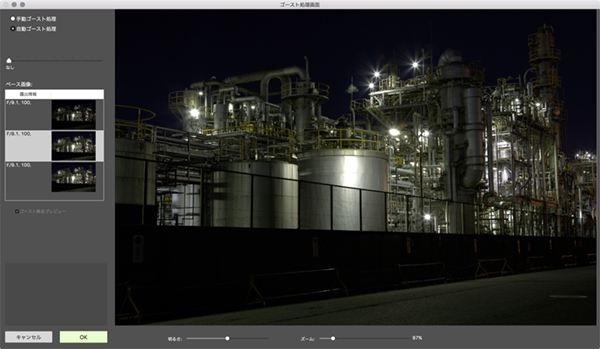
ゴースト補正画面
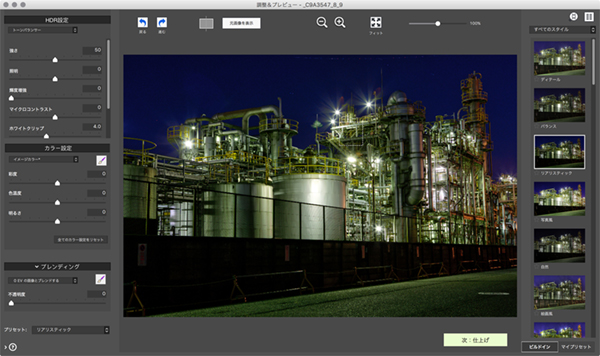
効果の調整、プレビュー画面
仕上がり

プリセット[自然]
合成の仕上げは好みに分かれるかと思いますが、加工やりすぎな仕上がりにならないようにしました。
Photomatix Pro のプリセットには他にも雰囲気がガラッと変わるような効果もできます(オススメはしません)。
もう1つ合成。

プリセット[バランス]
もう1つ、スマホの合成画像(三脚なし)と比較してみる。

Huawei P20 Pro 夜景モード
HDRを参考にした書籍がこちら。

|
|

|
|
撮影してみた感想
初回にしては個人的には満足できる成果でした。
欲を言えば今度はもっと遠くから、望遠で密集した工業区域を捉えてみたいですね。
撮影自体は地味な作業ではあるので、、防寒具などは必須です。





